5.8. Shelve¶
Nástroj shelve dovede přesouvat změny mezi pracovním adresářem a oprávkami v almárce (shelf patches). Byla-li povolena extenze MQ, umí také přesouvat změny do i z neaplikovaných oprávek.
Nástroj shelve spustíme ve Verpánku výběrem Repozitář > Shelve…, nebo příkazem thg shelve
Poznámka
Vřele doporučujeme nastavit konfiguraci EOL oprávky na „auto“, pokud používáte nástroj shelve pro textové soubory s DOS EOLn.
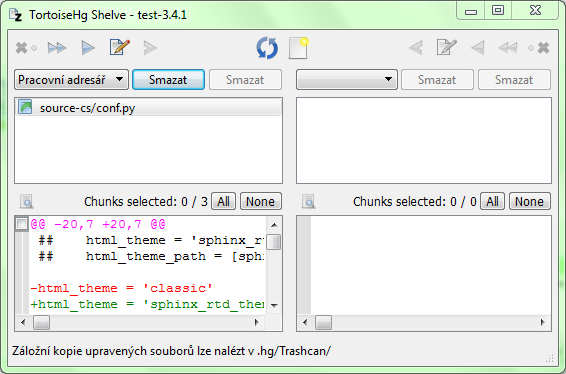
Dialogové okno Shelve
5.8.1. Vlastnosti¶
Nástroj shelve má tři nástrojové lišty. Levou a pravou pro dva panely vedle sebe a střední lištu pro příkazy ‚Refresh‘ a New Shelf. Levá lišta je zrcadlovým obrazem pravé, obě nabízejí stejné funkce v obráceném pořadí.
Levá lišta obsahuje tyto akce:
- Smazat vybrané porce (chunks)
- Odstranit nebo zrušit všechny vybrané (přepnuté) porce v aktuálně vybraném souboru.
- Přesunout všechny soubory vpravo
- Přesunout všechny změny ve všech souborech do oprávky, vybrané v pravém panelu.
- Přesunout vybraný soubor vpravo
- Přesunout všechny změny ve vybraném souboru do oprávky, vybrané v pravém panelu.
- Editovat soubor
- Při procházení pracovním adresářem toto tlačítko umožní editaci vybraného souboru. Případně editaci aktuálně zobrazeného oprávkového souboru.
- Přesunout vybrané porce vpravo
- Přesunout všechny vybrané (přepnuté) porce do oprávky, vybrané v pravém panelu.
Střední lišta má dvě akce:
- Refresh
- Znovu načte rozbalovací seznamy oprávek a zobrazení pracovní kopie.
- New Shelf
- Vytvoří nový almárkový soubor. Musíte zadat název i když je k disposici rozumná implicitní hodnota.
Pravá nástrojová lišta umožní přesun změn z oprávek, vybraných na levé straně do oprávek, vybraných na pravé straně, nebo přesun pracovní kopie, byla-li vybrána na pravé straně.
5.8.2. Panely oprávek¶
Levý a pravý panel oprávek jsou identické, kromě toho, že změny pracovní kopie jsou přístupné jenom v levém panelu. Vybíratelné porce (chunks) jsou zobrazeny pouze tehdy, jde-li o textový soubor a je-li v modifikovaném stavu. Přidané nebo odebrané soubory mohou být odloženy (shelved) ale jejich části nelze individuálně vybrat.
Tlačítko Clear vyprázdní aktuálně vybranou cestu nebo vrátí (revert) celou pracovní kopii. Tlačítko Delete smaže aktuálně vybranou oprávku almárky.
Poznámka
Tlačítko Delete není sensitivní, je-li vybrána oprávka MQ. Oprávky MQ se smažou prostřednictvím ‚qdelete‘ s použitím kontextového menu Verpánku nebo widgetu Patch Queue.
Při dvojím poklepu na souboru v seznamu dostanete kontextové menu s příkazy:
- Visual Diff
- Otevřít vybraný soubor ve vašem nastaveném nástroji pro zobrazení diffů. Povoleno jen pro soubory pracovní kopie.
- Edit Local
- Otevřít verzi pracovní kopie vybraného souboru.
- Revert to Revision
- Vrátit všechny změny vybraného souboru. Povoleno jen pro soubory pracovní kopie.
5.8.3. Trashcan¶
Nástroj shelve zachází s vašimi zdrojovými a oprávkovými soubory velmi konzervativně. Předtím, než modifikuje kterýkoliv soubor, provede zálohování do .hg/Trashcan. Tato nádoba na odpadky může být vyprázdněna s použitím nástroje Verpánku Repository > Purge….
5.8.4. Spuštění z příkazového řádku¶
thg shelve
aliases: unshelve
shelve tool
use "thg -v help shelve" to show global options